Πώς να ρυθμίσετε το επίπεδο αποθήκευσης της μπαταρίας σε έναν φορητό υπολογιστή με Windows 10

Εάν είστε χρήστης φορητού υπολογιστή και συνεχώς βρίσκεστε εν κινήσει κατά τη διάρκεια της ημέρας, το επίπεδο μπαταρίας της συσκευής σας είναι σημαντικό - ειδικά όταν η φόρτιση μειώνεται.
Εάν είστε χρήστης φορητού υπολογιστή και συνεχώς εν κινήσεικατά τη διάρκεια της ημέρας, το επίπεδο μπαταρίας της συσκευής σας είναι σημαντικό - ειδικά όταν η φόρτιση μειώνεται. Όταν το σύστημά σας φτάσει στο καθορισμένο επίπεδο εφεδρικής μπαταρίας, εμφανίζεται μια ειδοποίηση για να προειδοποιήσει ότι το σύστημα πρόκειται να αναγκαστεί σε κατάσταση αδρανοποίησης. Η αύξηση του επιπέδου αποθεματικού θα σας επιτρέψει περισσότερο χρόνο για να βρείτε μια πηγή ενέργειας, ώστε να μπορείτε να το συνδέσετε.
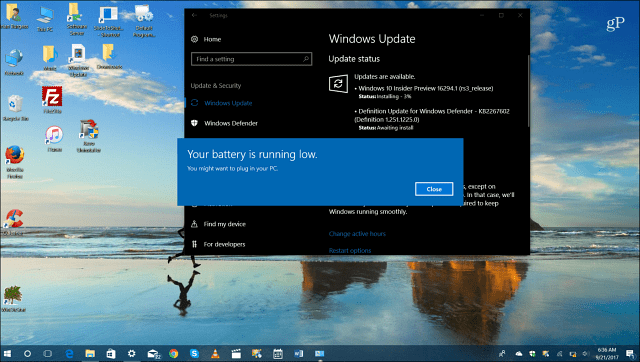
Προσαρμογή επιπέδου αποθεματικής μπαταρίας στα Windows 10
Για να αυξήσετε ή να μειώσετε το ποσοστό αποθεματικού επιπέδου μπαταρίας, κάντε δεξί κλικ στο εικονίδιο μπαταρίας στο δίσκο συστήματος και επιλέξτε Επιλογές ενέργειας.
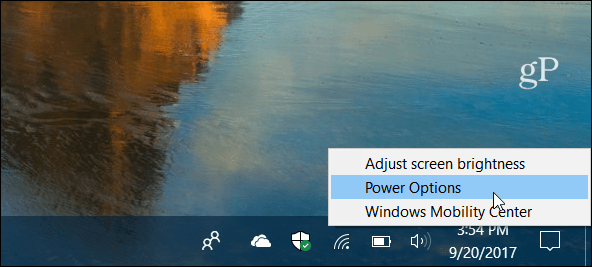
Ο κλασικός πίνακας ελέγχου θα ανοίξει στην ενότητα Επιλογές ενέργειας - κάντε κλικ στο Αλλαγή ρυθμίσεων προγράμματος υπερσύνδεσμος.
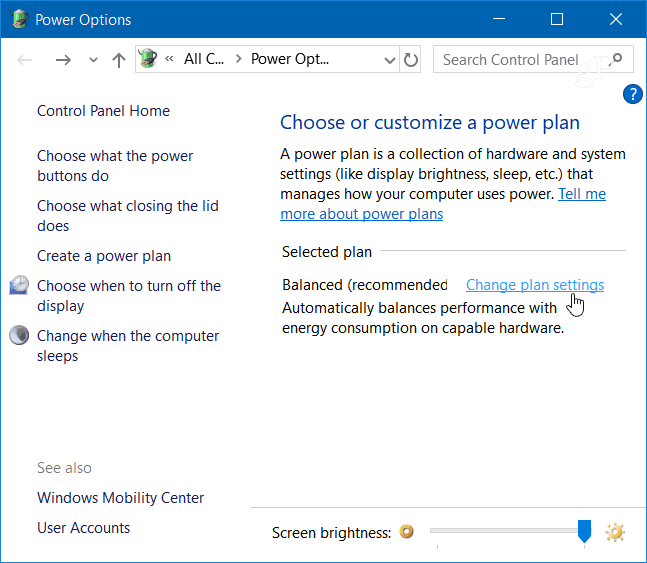
Στη συνέχεια, κάντε κλικ στο Αλλάξτε τις ρυθμίσεις σύνθετης τροφοδοσίας υπερσύνδεσμος.
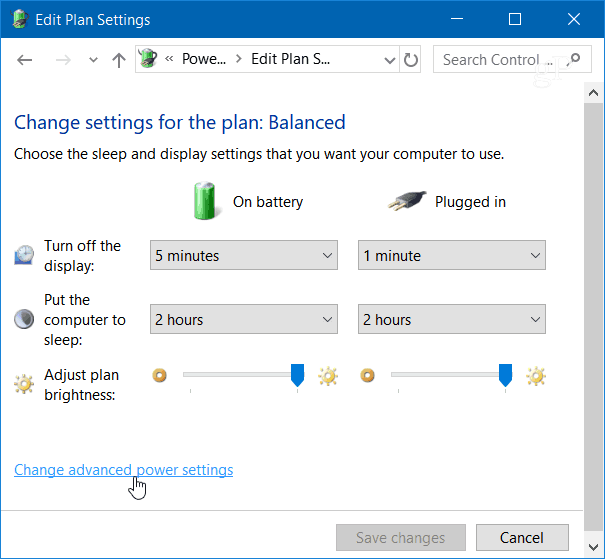
Τώρα μετακινηθείτε προς τα κάτω και αναπτύξτε το Μπαταρία δέντρο και μετά Αποθηκεύστε το επίπεδο της μπαταρίας και αλλάξτε το ποσοστό σε αυτό που θέλετε.
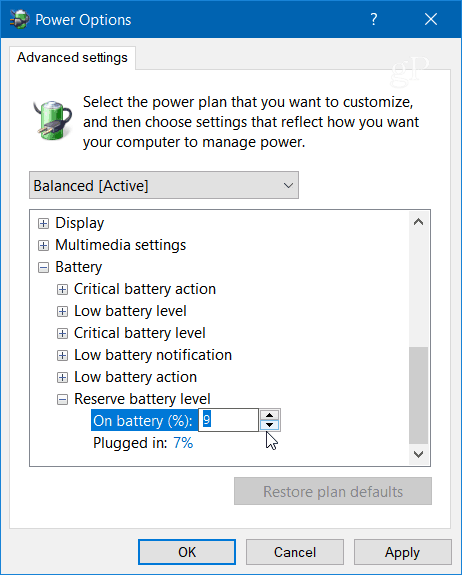
Τα Windows 10 περιλαμβάνουν μια λειτουργία εξοικονόμησης μπαταρίας πουενεργοποιείται όταν η φόρτιση της μπαταρίας σας είναι χαμηλή. Βάζει τον φορητό υπολογιστή σας σε λειτουργία χαμηλής κατανάλωσης που έχει σχεδιαστεί για τη μείωση της κατανάλωσης ενέργειας. Αυτό σας επιτρέπει να ολοκληρώσετε όσο το δυνατόν περισσότερο προτού χρειαστεί να το συνδέσετε. Μπορείτε να μεταβείτε στις ρυθμίσεις Εξοικονόμησης μπαταρίας και να προσαρμόσετε όταν θέλετε να τα ενεργοποιήσετε και τα Windows. Αλλά δεν είναι το ίδιο με το επίπεδο επιφυλακής μπαταρίας που σας ειδοποιεί όταν η μπαταρία είναι εξαιρετικά χαμηλή και πρόκειται να αναγκαστεί να κλείσει.
Λάβετε υπόψη ότι όταν πρόκειται για μπαταρία,δεν είναι ακριβής επιστήμη και τα αποτελέσματα όλων θα διαφέρουν. Εάν διαθέτετε παλαιότερο μηχάνημα, ίσως θελήσετε να ορίσετε το ποσοστό επιπέδου υψηλότερο, ώστε να λάβετε ειδοποίηση νωρίτερα. Τα νέα συστήματα με νέα μπαταρία μπορούν να μειωθούν. Ωστόσο, η ρύθμιση του επιπέδου μεταξύ 5 έως 10 τοις εκατό θα πρέπει να είναι μια χαρά για τους περισσότερους χρήστες.
Ποιες ρυθμίσεις μπαταρίας ρυθμίζετε για να αξιοποιήσετε στο έπακρο τη φόρτιση της μπαταρίας του φορητού υπολογιστή σας κατά τη διάρκεια της ημέρας; Ενημερώστε μας στην παρακάτω ενότητα σχολίων.










Αφήστε ένα σχόλιο